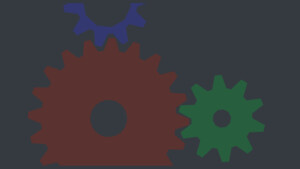Das eigentlich beste Programm um sich auf einem anderen Server einzuloggen ist Putty. Dabei gibt es verschiedene Loginmethoden wie z.b. SSH, RLogin oder Telnet. Die sicherste Methode ist die über SSH. Deshalb muss auf dem Server ein "ssh-server" eingerichtet werden, damit das einloggen über SSH auch funktioniert.
Installiert wird er mit (das natürlich auf dem Server):
PHP:
user@localhost:~$ sudo apt-get install openssh-server (falls nicht root)
Man kann sich nur von Rechnern einloggen deren Public Key auf dem Server freigegeben (eingetragen) ist. Der Public Key ist der Key von dem Rechner, von dem aus du dich immer einloggst. Er wird folgendermaßen erstellt:
PHP:
user@ubuntu:~$ sudo ssh-keygen -b 2048 -t rsa
Generating public/private rsa key pair.
Enter file in which to save the key /home/user/.ssh/id_rsa : *ENTER drücken*
Enter passphrase (empty for no passphrase): irgendeinbeliebiges passwort (sollte aber in jedem Falle eins gesetzt werden, ...
...da sonst sehr unsicher wenn jemand an deinen Private Key kommt!)
Enter same passphrase again: das selbe nochmal eingeben
Your identification has been saved in /home/user/.ssh/id_rsa.
Your public key has saved been in /home/user/.ssh/id_rsa.pub.
The key fingerprint is:
**:**:**:**:**:**:**:**:**:**:**:**:**:**:**:** user@localhost
Der Inhalt der Datei id_rsa.pub wird dann in die Datei auf deinem Server /home/user/.ssh/authorized_keys mit einem beliebigen Editor (z.B. joe) eingefügt.
Diese noch mit den nötigen Zugriffsrechten ausstatten:
PHP:
chmod 600 /home/user/.ssh/authorized_keys
Die /etc/ssh/sshd_config auf deinem Server muss so geändert werden, dass jenes drin steht (dadurch wird SSH erzwungen):
PHP:
PermitRootLogin yes
PasswordAuthentication no
ChallengeResponseAuthentication no
UsePAM yes
PubkeyAuthentication yes
RSAAuthentication yes
AuthorizedKeysFile .ssh/authorized_keys
Aber eigentlich sollte das alles schon fast so konfiguriert sein.
dann noch neustarten mit
Das sollte eigentlich alles gewesen sein und man kann sich per Putty einloggen oder in Linux über den Consolenbefehl
PHP:
user@localhost:~$ ssh user@hostname.de.
Falls man nicht immer den Hostnamen mit angeben will, fügt man in die lokale /etc/ssh/ssh_config ein (also vom Remoterechner):
PHP:
Host 12345
Hostname dein.server.hostname
User loginusername
Jetzt kann man sich einfach mit 'ssh 12345' einloggen und mit seinem Passwort bestätigen.
Bei Putty sieht es folgendermaßen aus:
PHP:
-> Session
Hostname or IP: eintragen
Connectiontype: SSH
-> SSH
SSH version: 2
Auth: C:/../Putty/putty-priv.ppk
Das ist alles was eingestellt werden MUSS, der Rest ist individuell und kann falls nötig angepasst werden. Zum Schluss wird nochmal auf Session geklickt und gibt z.B. "meinserver" bei Saved Sessions ein und klickt auf save. Jedesmal wenn man jetzt zu seinem Server connecten will, einfach das Profil laden und öffnen.
Den Putty Private Key generiert man mit Hilfe der Datei id_rsa von Ubuntu (auf stick kopieren oder im ubuntu rüberschieben).
PHP:
->Öffne Puttygen im Startmenü von Windows.
->Dann im Menü von Putty auf Conversions
->Import Key: id_rsa laden
->Passwort eingeben
->Länge der Bits auf 2048 ändern
->Save Private Key
->Fertig
Ich hoffe ich habe nichts vergessen. Werde das ganze nochmal durchgehen und evtl. überarbeiten. Ich hoffe aber erstmal dir und einigen Anderen etwas weiterhelfen zu können.
Viel Spass!
MfG ekin06
 ) meine fragt ist das möglich ? falls ja wie macht mann das oder bezihungs weise könnte ihr mir ein Programm dafür entfehlen?
) meine fragt ist das möglich ? falls ja wie macht mann das oder bezihungs weise könnte ihr mir ein Programm dafür entfehlen?